Par Selena KomezMis à jour le août 09, 2019
Résumé: Lorsqu’il est envisagé de transférer des contacts, des messages, des photos, des vidéos ou d’autres fichiers entre deux téléphones Samsung, il peut s'agir de centaines de méthodes de recherche sur Internet. Dans ce guide, nous allons partager la meilleure façon de procéder avec vous, qui devez effectuer le transfert de Samsung à Samsung sans perte de temps.
"Je passe à un téléphone Galaxy S8 pour effectuer la mise à niveau à partir d'un ancien appareil Samsung. Je cherche beaucoup sur Internet et je ne peux pas trouver le meilleur moyen de transférer mes photos, mes contacts et mes SMS entre les deux téléphones. De quelle manière pourrait être l'efficace? Quelqu'un peut-il me dire? »
"J'ai acheté un nouveau Samsung Galaxy Note 10 +, comment transférer des contacts, des SMS et de la musique d'un ancien Galaxy S7 vers un Galaxy Note 10? »
Obtenir un nouveau téléphone Samsung Galaxy ou Samsung Note, en particulier les derniers modèles, par exemple Galaxy S8 / S9, Note 10/9/8, qui est toujours une expérience passionnante, mais c'est un problème lorsque vous ne pouvez pas comprendre comment transférer tout vos contacts, messages, photos, vidéos, musique, applications, journaux d'appels et plus de fichiers de votre ancien téléphone au nouveau. Il existe des milliers d'outils de transfert de données, mais nous avons identifié le principal en fonction du transfert de données entre Samsung et Samsung, qui peut vous aider à déplacer tous vos fichiers de manière plus simple et plus rapide.
Partie 1: Transférer des données Samsung vers un Samsung Galaxy / Note avec l'application SHAREit
SHAREit est une application Android gratuite disponible sur Google Play Store qui permet de transférer du contenu entre vos deux appareils Android en établissant une connexion entre ceux-ci. Voici les étapes:
Étape 1. Lancez Google Play Store sur les deux téléphones et installez les applications SHAREit sur les deux.
Étape 2. Ouvrez l'application sur les deux téléphones, à partir de votre précédent téléphone Samsung, appuyez sur «Envoyer» et à partir de votre nouveau téléphone Samsung, appuyez sur «Recevoir» et connectez les deux téléphones à l'aide de l'application.
Étape 3. Maintenant, à partir de l'ancien téléphone, sélectionnez toutes les applications, vidéos, musique, images et cliquez sur «Envoyer».
Étape 4. Tous les fichiers doivent être transférés automatiquement et une fois terminé, vous pourrez voir les fichiers sélectionnés sur votre nouveau téléphone.
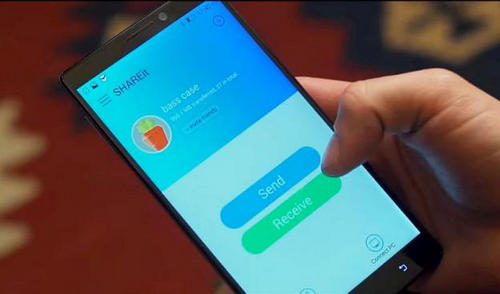
De cette façon, vous pouvez simplement terminer le transfert, mais cela ne prend pas en charge le transfert de contacts, messages, documents et autres fichiers. De plus, cette application prise en charge par la publicité peut être attaquée par un virus sur vos téléphones; l'envoi et la réception de fichiers à l'aide de cette application peuvent être lents, ce qui prend du temps. Voyons la meilleure façon d'importer des données Samsung vers Samsung Galaxy / Note.
Partie 2: Transférer des données Samsung vers un Samsung Galaxy / Note avec transfert de téléphone
Mobile Transfert rend le transfert de contenu assez facile et efficace. Il pourrait être utilisé pour transférer des données entre Samsung et Samsung Galaxy / Note en un seul clic. Les types de données transférables, y compris les contacts, les messages texte, les photos, les vidéos, les journaux d'appels, le calendrier, la musique, les applications. En fait, ce programme est conçu pour basculer des fichiers entre deux appareils mobiles basés sur le système Android, le système iOS et le système Symbian. En outre, il dispose de la sauvegarde et de la restauration des données en toute sécurité, supprimez complètement les données. Il est compatible avec tous les modèles Samsung et autres appareils mobiles, tels que Samsung Galaxy S9 / S8 / S7 / S6 / S5, Note 9/8/5/4 et le dernier Galaxy Note 10 / Note 10 + / Note 10 5G / Remarque 10+ 5G.


Étape 1. Connectez les téléphones Samsung à l'ordinateur
Exécutez d'abord Phone Transfer sur l'ordinateur. Sélectionnez "Transfert de téléphone à téléphone“Mode. Connectez les deux téléphones Samsung à l’ordinateur à l’aide de câbles USB.

Étape 2. Choisissez le fichier à transférer
Veuillez vous assurer que le téléphone source est votre ancien Samsung qui sur la gauche et le téléphone cible est votre nouveau Samsung qui sur la droite. Sinon, cliquez sur le bouton "Retournement”Pour échanger leurs places.

Ensuite, choisissez les fichiers à transférer, contacts, messages texte, photos, vidéos, journaux des appels, agenda, musique, applications disponibles pour la sélection. Puis cliquez sur le bouton “Démarrer le transfert" .
Étape 3. Transférer des données de Samsung vers Samsung Galaxy / Note
Le programme commencera maintenant à transférer des données entre les deux téléphones. Lorsque le transfert est terminé, cliquez sur le bouton "OK”Pour terminer le processus.



Articles connexes:
Comment transférer des données Samsung sur un téléphone Huawei
Comment transférer des données Samsung sur un téléphone Android
Comment transférer des données Samsung sur un iPhone
Comment récupérer des données supprimées du téléphone Samsung
Comment sauvegarder et restaurer Samsung
Transférer Samsung Data vers Samsung Galaxy / Note
Commentaires
Rapide: vous pouvez vous identifier avant de pouvoir commenter.
Pas encore de compte. S'il vous plaît cliquez ici pour vous inscrire.

Chargement en cours ...

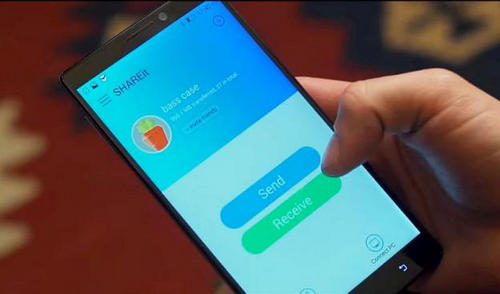













Pas encore de commentaire. Dis quelquechose...